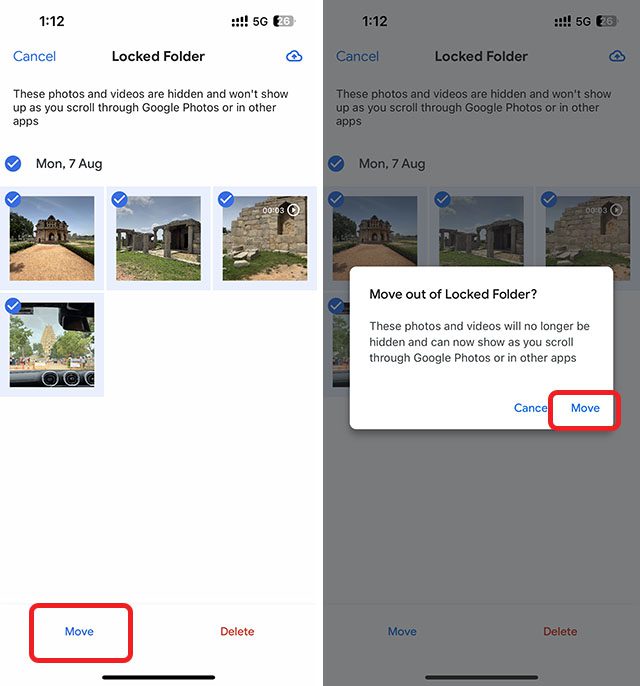La fonctionnalité du Coffre-fort de Google Photos, disponible depuis un certain temps sur Android, fait son apparition sur les appareils iOS. Bien que l’entreprise ait annoncé son arrivée sur iPhone en 2022, ce n’est qu’aujourd’hui que cette option de confidentialité commence à se déployer pour les utilisateurs d’Apple. Si vous désirez savoir comment protéger vos photos les plus intimes des regards indiscrets, voici un guide pour configurer et utiliser le Coffre-fort de Google Photos sur votre iPhone.
Important : Google a initié le déploiement du Coffre-fort pour tous les utilisateurs d’iPhone. Cependant, il est possible que cette fonctionnalité ne soit pas immédiatement accessible sur votre appareil. Il faudra peut-être patienter quelques temps.
Configuration du Coffre-fort de Google Photos
Pour activer le Coffre-fort sur votre iPhone, suivez ces étapes :
- Ouvrez l’application Google Photos sur votre iPhone. Dans le menu de navigation du bas, sélectionnez « Bibliothèque ». Ensuite, appuyez sur « Utilitaires ».
- Localisez et appuyez sur « Coffre-fort ». Puis, choisissez « Configurer le Coffre-fort ».
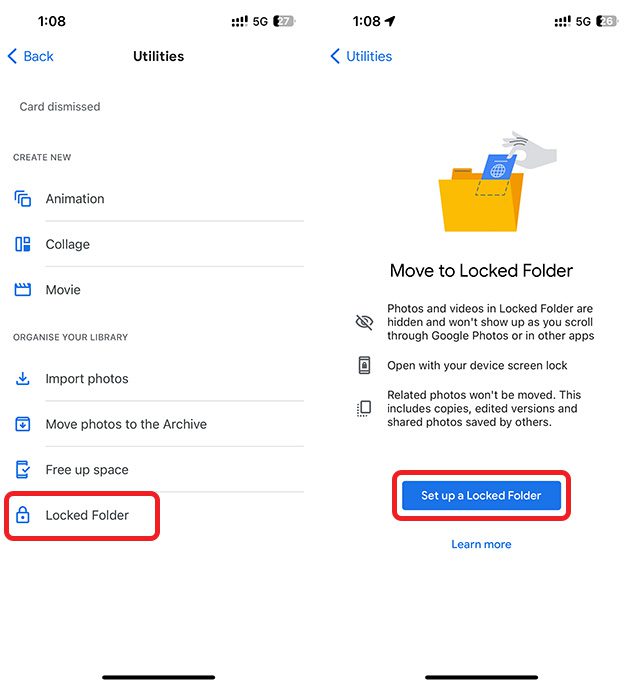
- Autorisez Google Photos à utiliser Face ID (ou Touch ID) pour la sécurité. Choisissez ensuite si vous souhaitez sauvegarder les photos contenues dans votre Coffre-fort.
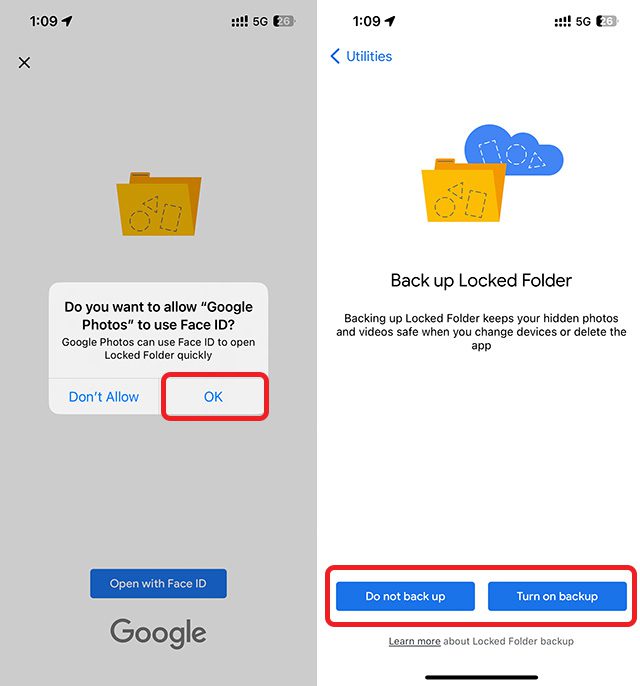
Note importante : Les photos dans le Coffre-fort sont chiffrées lors de la sauvegarde. Si vous activez les sauvegardes, vous pourrez accéder à ces photos depuis d’autres appareils. À l’inverse, si vous désactivez cette option, vos photos ne seront consultables que depuis votre iPhone.
Voilà, le Coffre-fort est maintenant opérationnel dans Google Photos. Voyons comment y transférer des photos et les en retirer si besoin.
Ajouter des photos au Coffre-fort
Accédez à votre Coffre-fort (Bibliothèque -> Utilitaires -> Coffre-fort), puis suivez ces instructions :
- Si vous n’avez pas encore importé de photos, vous verrez un bouton « Déplacer des éléments ». Appuyez dessus.
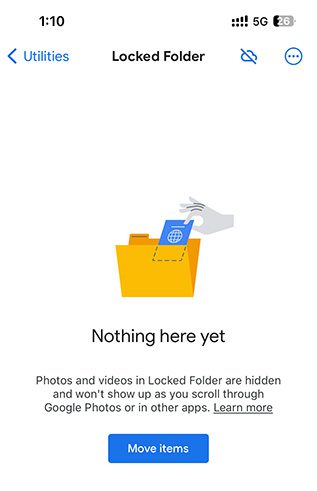
- Sélectionnez les photos que vous souhaitez protéger et appuyez sur « Déplacer ».
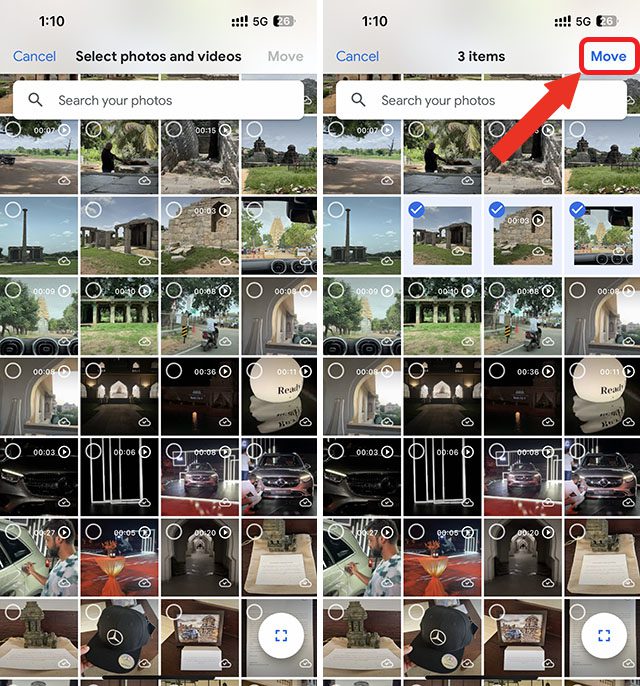
- Confirmez votre action en appuyant de nouveau sur « Déplacer » dans la fenêtre de confirmation. Après le transfert, Google Photos vous affichera un message de confirmation. Appuyez sur « Terminé ».
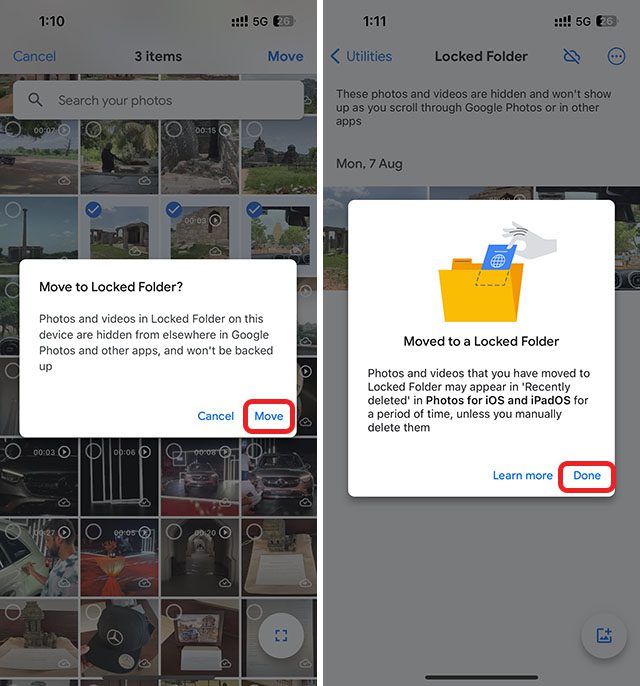
Il existe également une autre façon d’ajouter des photos à votre dossier caché :
- Ouvrez la photo que vous souhaitez masquer et faites glisser votre doigt vers le haut pour afficher les options. Sélectionnez « Déplacer vers le Coffre-fort ».
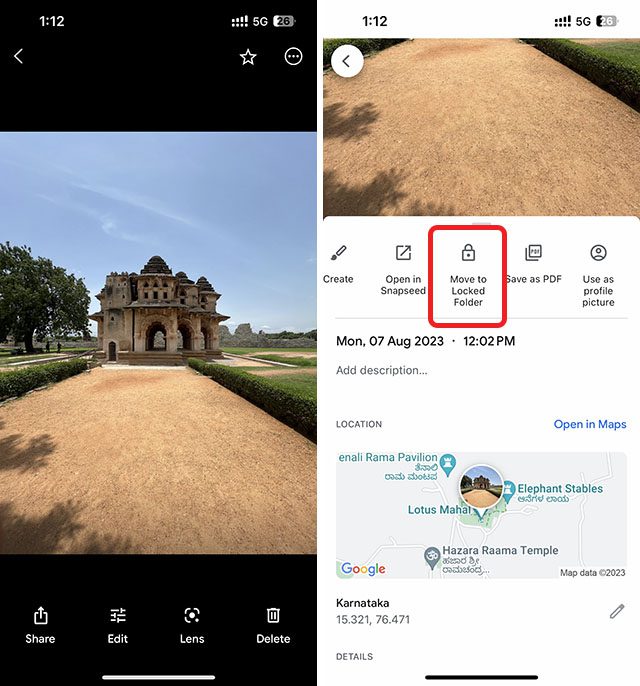
- Validez votre choix dans les fenêtres qui s’affichent, et le tour est joué. La photo sera transférée dans le Coffre-fort de Google Photos.
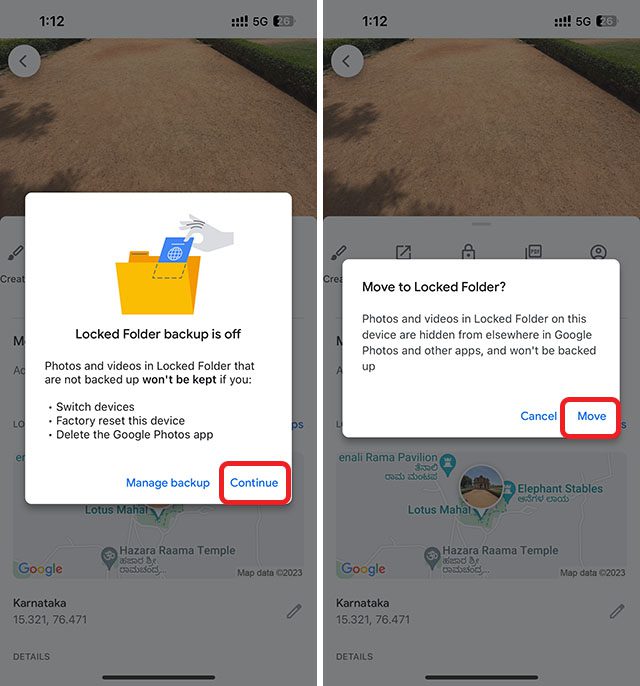
Retirer des photos du Coffre-fort
Si vous souhaitez retirer des photos du Coffre-fort, ouvrez-le (Bibliothèque -> Utilitaires -> Coffre-fort) et suivez ces étapes :
- Sélectionnez les photos que vous souhaitez rendre visibles et cliquez sur « Déplacer ». Confirmez votre action dans la fenêtre de dialogue, et les photos seront restaurées dans votre galerie principale.